iPhone, iPad 및 iPod Touch 용 백업 방법 – Apple Assistance (FR), Mac 데이터 백업 – 공식 Apple Assistance
Mac 데이터의 백업
백업을 통해 iPhone, iPad 또는 iPod Touch에서 정보를 복사하고 녹음 할 수 있습니다. 장치를 교체하려는 경우 데이터를 새로운 장치로 전송하기 위해 작성된 백업을 사용할 수 있습니다.
iPhone, iPad 및 iPod Touch 용 백업 방법
백업을 통해 iPhone, iPad 또는 iPod Touch에서 정보를 복사하고 녹음 할 수 있습니다. 장치를 교체하려는 경우 데이터를 새로운 장치로 전송하기 위해 작성된 백업을 사용할 수 있습니다.
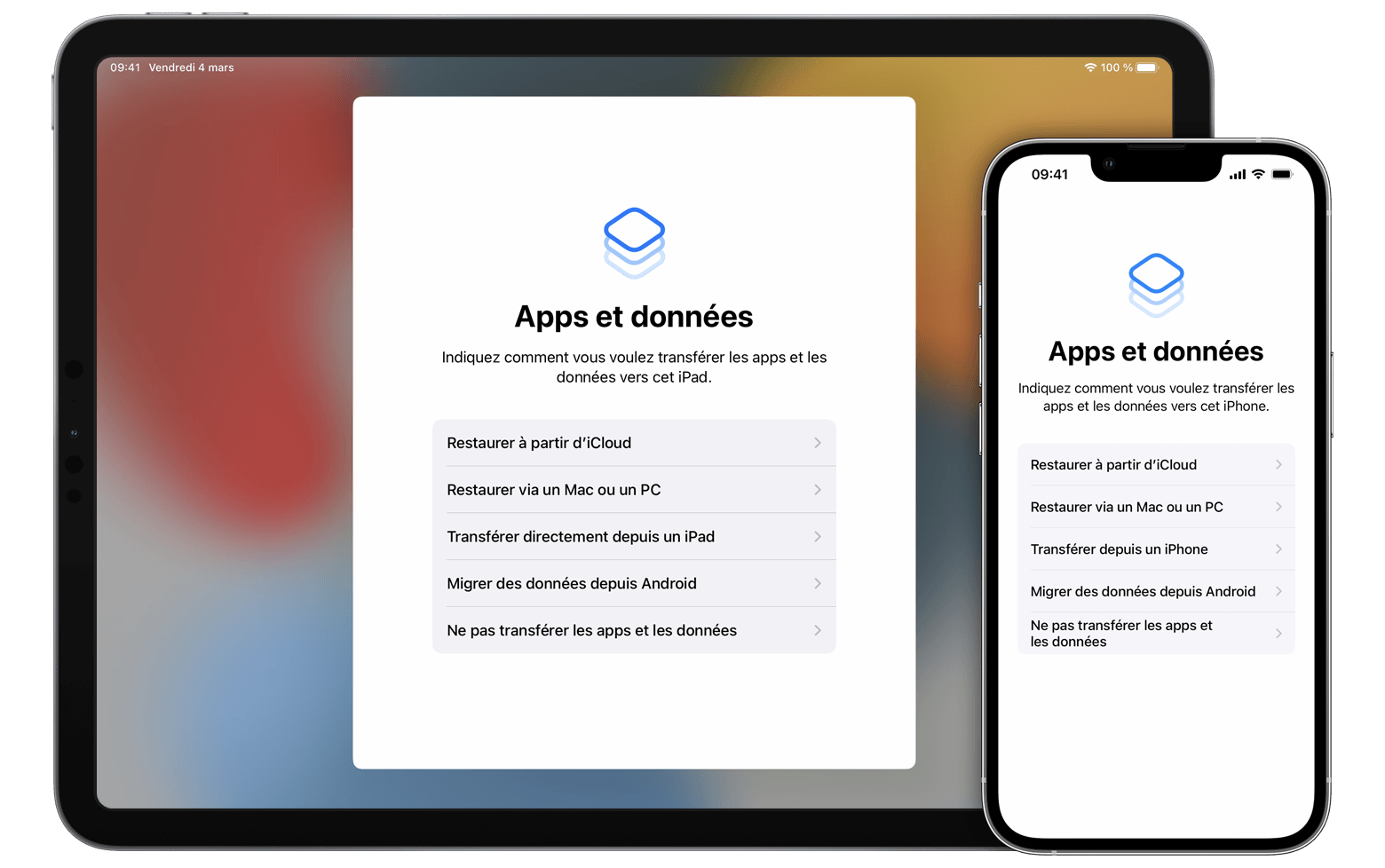
가장 적합한 백업 방법의 선택
언젠가 다른 백업을 원한다면 Icloud에서 장치를 백업하고 컴퓨터를 사용할 수 있습니다. 장치를 저장하거나 백업에서 장치를 복원하는 방법을 알아보십시오.
iCloud
![]()
- 백업은 iCloud에 저장됩니다.
- 최대 2TB의 스토리지를 얻을 수 있습니다 (Apple One Premium 패키지의 최대 4TB).
- 백업은 항상 암호화됩니다.
- Wi-Fi 연결에 액세스하는 한 어디든지 백업을 생성하고 사용할 수 있습니다.
컴퓨터
![]()
- 백업은 Mac 또는 PC에 저장됩니다.
- 백업에 사용할 수있는 공간의 양은 Mac 또는 PC의 여유 공간에 따라 다릅니다.
- 백업을 암호화 할 수 있습니다 (이 옵션은 기본적으로 비활성화됩니다).
- 백업은 Mac 또는 PC에서 생성 및 사용할 수 있습니다.
![]()

iCloud 백업
Wi-Fi 네트워크에 연결되어 있으면 iCloud를 사용하여 장치 데이터를 저장할 수 있습니다. iCloud에서 백업을 수행하기 위해 장치를 컴퓨터에 연결할 필요는 없습니다.
- 연락처, 캘린더, 메모, iCloud 사진 컨텐츠, Imessages, 보컬 메모, 문자 메시지 (SMS) 및 멀티미디어 (MMS) 및 건강 건강의 데이터와 같이 이미 iCloud에 저장된 데이터;
- Gmail 또는 Exchange 메시지와 같은 클라우드의 다른 서비스를 통해 기록 된 데이터;
- 사과 메일 데이터;
- Apple Pay에 연결된 정보 및 조정;
- 얼굴 설정 ID 및 터치 ID;
- iCloud Music Library 및 App Store의 내용.
iCloud에서 메시지를 사용하면 iOS 12 앱 또는 보컬 메모의 데이터를 사용하면 콘텐츠가 iCloud에 자동으로 저장됩니다. iCloud 사진을 활성화하면 콘텐츠가 자동으로 iCloud에 저장됩니다.

컴퓨터에서 백업
동기화와 다른 컴퓨터에서 장치의 백업에는 장치의 거의 모든 데이터 및 설정이 포함됩니다. 컴퓨터의 백업에는 다음 요소가 포함되지 않습니다
- iTunes Store 및 App Store의 콘텐츠 및 Apple Books에서 직접 다운로드 한 PDFS;
- Finder 또는 iTunes (예 : 비디오, 책, 사진, CD 및 MP3 수입)에서 동기화 된 내용;
- iCloud 사진 내용, Imessages 및 문자 메시지 (SMS) 및 MMS (Multimedia)와 같은 ICLOUD에 이미 저장된 데이터;
- 얼굴 설정 ID 및 터치 ID;
- Apple Pay에 연결된 정보 및 조정;
- 사과 메일 데이터;
- Trousseau 데이터 및 건강 및 활동 앱 (저장하려면 iTunes에서 백업 암호화 옵션을 활성화해야합니다).

다른 유형의 장치에 내 장치 백업을 사용할 수 있습니까? 예를 들어 iPad 용 iPhone 백업 ?
다른 유형의 장치 (예 : iPhone의 iPad 데이터 백업)에서 생성 된 백업에서 장치를 복원 할 수 있지만 특정 콘텐츠 유형은 전송되지 않습니다. 이 내용에는 메시지의 사진, 메시지 및 첨부 파일, 보컬 메모 및 구성하려는 장치와 호환되지 않는 앱이 포함됩니다. 예를 들어, iPad 와만 호환되는 앱은 iPhone으로 전송되지 않습니다.
장치가 iCloud와 Icloud에서 메시지를 사용하는 경우 이미지, SMS 및 MMS가 iCloud에 자동으로 저장됩니다.
Mac 데이터의 백업

Mac에 통합 된 기능인 Time Machine을 사용하여 파일을 자동으로 백업합니다.

파일을 iCloud에 저장하십시오
iCloud 드라이브를 사용하여 파일을 저장하고 공유하고 모든 장치에서 파일에 액세스하는 방법을 찾으십시오.

백업에서 Mac의 데이터 복원
Mac에서 원본 파일을 삭제 한 후에도 백업에서 파일을 복원하십시오.

수리를위한 MAC 준비
정보를 보호하고 시간을 절약하려면 수리 중에 Mac을 보내기 전에 다음 단계를 따르십시오.

저장 용량을 확인합니다
Mac에 사용 된 저장 공간의 양과 사용 가능한 공간의 양을 점검하십시오.

Mac의 저장 공간 최적화
Mac에 통합 된 도구를 사용하여 저장 공간을 최적화하거나 iCloud에 파일을 저장하십시오.

데이터 소거 또는 저장 장치 서식
디스크 유틸리티는 저장 장치에서 데이터를 지우거나 포맷 할 수 있습니다.
